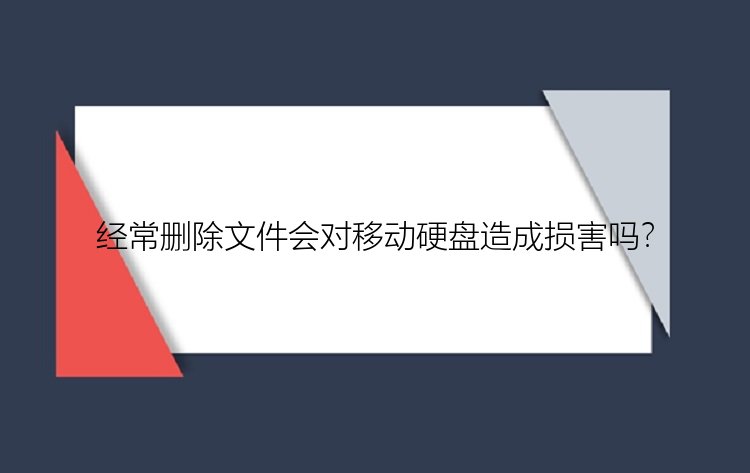这里小编要给大家分享一个电脑小知识,当我们在删除文件时。看似我们的文件被清除了,实际上电脑并没有立即清除这些文件,它只是给我们的文件打上了特殊的标签,但有新数据写入时就会直接覆盖掉这部分被打上标签的文件,一旦被覆盖再想恢复就基本不太可能了。
所以,当我们发现文件被删除,记得立即停止对硬盘的任何读写操作,避免有任何数据写入丢失文件的分区。
现在我们知道了硬盘的原理后,又该如何去恢复删除的文件呢?很简单,想要快速恢复电脑误删文件,使用专业的数据恢复软件——数据恢复就能做到。数据恢复是一款功能强大的专业数据恢复软件,适用于多种数据丢失场景。例如删除、格式化、磁盘分区变RAW、系统崩溃、部分病毒感染等等,可从台式电脑、笔记本、移动硬盘、U盘、SD/TF卡及其他 Windows 兼容设备中快速找回丢失数据,支持恢复多种不同类型的文件。可深度扫描磁盘数据,根据删除标记、文件目录信息和文件内容等三种方式分别检索文件,搜寻更全面。
软件的筛选功能更是可以帮助您在大量的扫描结果中快速定位丢失的文件。还可以直接搜索文件名或文件扩展名等关键字找到您要恢复的文件。支持文件预览功能,可预览包括照片、视频、音频、PDF、Word文档、Excel表格等多种类型的文件,确保找到的文件内容是您想要的。对比市面上的其他数据恢复软件,数据恢复比它们有着更高效的处理模式,更高的恢复成功率!
下面是具体操作步骤:
数据恢复软件(EaseUS Data Recovery Wizard)通过扫描您的计算机/笔记本、外接式USB或micro sd卡上的储存单位,达到恢复已删除文件和文件夹目的。扫描和查找已删除文件的过程如下:
步骤 1. 指定位置:文件是位在本地硬盘或可卸除式储存装置?单击文件所在位置,点击"扫描"。
步骤 2. 扫描整个储存设备:快速扫描结束后,您就可以在"删除文件"中找到删除后丢失的文件。所有被删除的文件和资料夹都可以在这个分类底下找到。
步骤 3. 预览后还原文件:在"删除文件"中按路径快速找到要还原的文件。或者,使用"筛选"功能快速定位文件。通过双击文件预览内容。最后,选择所有需要还原的目标文件,点击"恢复"。
不要忘记检查每个类别下的扫描结果。"更多文件"项下涵盖删除后丢失文件名和路径的文件。
硬盘不小心删除的文件还能恢复吗,以上就是相关步骤了,最后小编提醒大家,为了能够更好的保护我们的电脑文件,一定要养成定期备份的习惯,这样才是最为稳妥的。